This might take a few minutes. ne bi često bio problem kad bi Microsoft dodao procijenjeni mjerač vremena, kako bi otprilike znao koliko minuta a Windows 11 update dovršiti ovaj proces. Kao što on čini Apple kada se operativni sustav ažurira macOS.
Kao što smo navikli, operativni sustavi trebaju ponovno pokretanje kako bi instalirali konzistentnije nadogradnje, posebno one koje donose velike promjene kernela.
Mnogi korisnici su zbunjeni vremenom čekanja za postavljanje ažuriranja, kada se pojavi plavi ekran sa This might take a few minutes. Don’t turn off your PC.
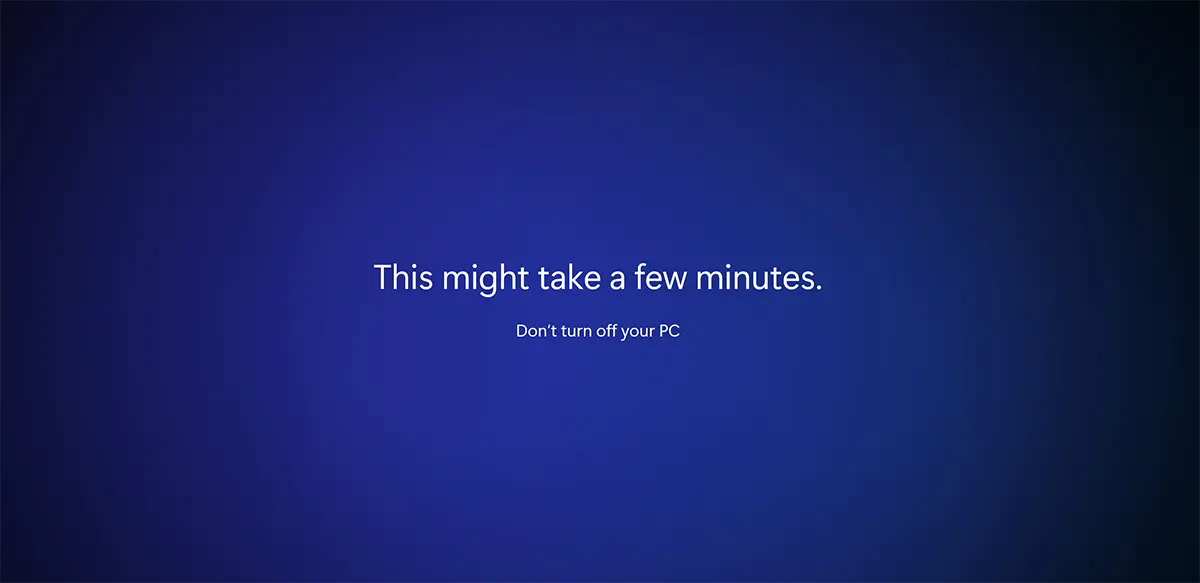
Većinu vremena, najbolje rješenje Windows 11 Update, vrijeme je.
Kuprini
Fix: This might take a few minutes. Ne isključujte računalo.
Prvo rješenje, kao što sam rekao gore, je... vrijeme. Dajte svom računalu više vremena da dovrši proces instalacije ažuriranja Windows.
Vrijeme i strpljenje
Ovisno o količini ažuriranja i performansama hardvera računala, ovaj proces može trajati od 3-5 minuta do više od pola sata. Ako se čini da je ovaj zaslon zapeo, moguće je da zapravo sve radi normalno i operativni sustav će se pokrenuti nakon nekog vremena.
Strpljenje je najbolje rješenje za ovaj problem Windows 11 updates.
Ctrl + Alt + Del
Istovremeno pritisnute tipke: Control + Alt + Delete prekinuti trenutni proces u kojem se izvršava naredba. U slučaju kada sustav nije zaključan, trebao bi se pojaviti zaslon za prijavu korisnika Windows (Ekran za prijavu).
Ponovno pokrenite računalo – isključite
Nakon dužeg čekanja, ako ste došli do zaključka da je PC ostao blokiran i proces Windows 11 update više nije dovršen, izlaz iz ovog ekrana i rješenje problema je "hladni restart".
Držite tipku "napajanje" nekoliko sekundi i pričekajte da se računalo ili prijenosno računalo potpuno zatvori. Pričekajte 3-4 sekunde i ponovno pokrenite. Najvjerojatnije će ući u kratki proces vraćanja u stanje prije ažuriranja.
Nastavite proces ažuriranja.